Après des années de rumeurs, plus une fuite avant son annonce, Windows 11 est enfin là – et je ne pourrais pas être plus excité. Après avoir supporté petites mises à jour semestrielles pour Windows 10, c’est un sentiment que je n’ai jamais eu auparavant.
Contenu
- Des changements visuels radicaux dans les zones qui comptent le plus
- Un nouveau menu de paramètres rapides utile
- Fonctionnalités axées sur la productivité
- Modifications modernes des paramètres et de l'explorateur de fichiers
- Les Live Tiles ont disparu, mais renaissent sous forme de widgets
- Le mode tablette convient aux tablettes
- Applications Android et bien plus encore: le meilleur reste à venir
Au cours des cinq dernières années, Windows 10 a vraiment semblé un peu démodé par rapport aux autres systèmes d'exploitation, tant visuellement qu'en termes de fonctionnalités. Mais maintenant, avec Panos Panay en charge de Windows, les choses semblent différentes chez Microsoft, et je ne pourrais pas être plus excité.
Compatibilité TPM 2.0 et CPU controverses mises à part, Windows 11 a officiellement accédez au programme Windows Insider pour tester, et je n'ai même pas hésité à installer cette première version d'aperçu sur mon ordinateur portable avant la version finale cette période des fêtes.
En rapport
- ChatGPT peut désormais générer gratuitement des clés Windows 11 fonctionnelles
- Microsoft Teams reçoit de nouveaux outils d’IA – et ils sont gratuits
- La nouvelle application de sauvegarde Windows 11 s'inspire également du Mac
Il ne s'agit que de la première itération de ce qui finira par atterrir sur les PC grand public, mais pour la première fois depuis longtemps, le logiciel Windows semble enfin adapté au matériel qui l'alimente. Et il y a une tonne de nouvelles fonctionnalités dans
Des changements visuels radicaux dans les zones qui comptent le plus
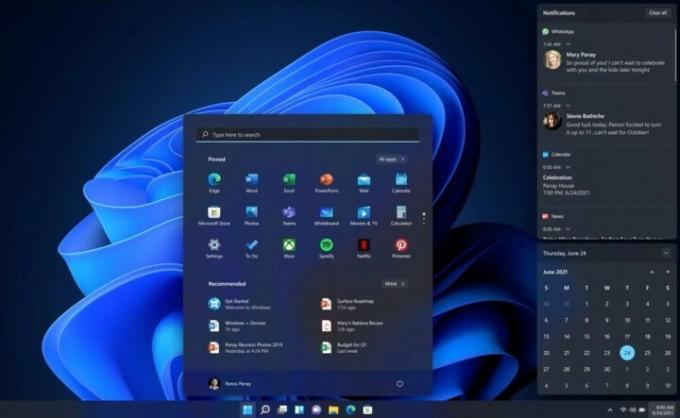
Certaines des zones les plus fréquentées par tout utilisateur Windows comme moi sont le menu Démarrer et la barre des tâches. Depuis la sortie de Windows 10 il y a près de six ans, ces domaines sont restés largement inchangés. Juste quelques changements visuels très mineurs dans l’apparence des Live Tiles et de la liste des applications à l’écran – et c’est tout.
Ce fut une déception de regarder en arrière et de réaliser à quel point Windows 10 n’a pas exploité son potentiel. Voyant combien de terrain Apple a pu couvrir dans son Mise à jour de Big Sur l’année dernière n’a fait qu’empirer les choses. Ce déploiement de nouvelles idées visuelles m'a rendu optimiste quant à ce que Microsoft pourrait faire avec Windows. Mais d’après l’histoire récente, je fondais mes espoirs pour rien. Jusqu'à
Les premières grandes choses à remarquer dans
Cela signifie notamment que les Live Tiles sont mortes, car vos applications ne sont plus que des icônes statiques. La décision divise, mais pour moi, cela signifie deux choses. Plus besoin d'aller fouiller dans l'Explorateur de fichiers. Mon journal, mes captures d’écran, mes films et autres fichiers sont au premier plan. Même les fichiers que je touche le plus dans le cloud sont également là. Deuxièmement, je peux également voir les applications plus facilement, car la liste me permet d'épingler des icônes, comme je le ferais sur un iPhone ou un iPhone. Android téléphone.
Oh, et les coins dans
C’est un régal visuel et c’est très rafraîchissant pour les yeux endoloris qui sont devenus trop familiers avec Windows 10. Le nouveau menu Démarrer et la barre des tâches semblent invitants, et j'ai hâte de tendre la main, de toucher mon écran et de sauter dans mon pour découvrir des fichiers et mes applications préférées.
Un nouveau menu de paramètres rapides utile
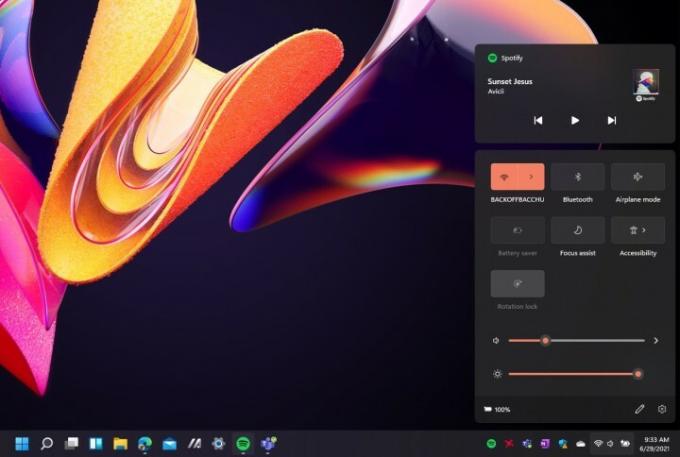
Mais ce n’est qu’un début. Le visuel change dans
Désormais dans son propre espace, le Centre de notifications dispose d'un calendrier, me permettant de consulter le mois complet tout en consultant une liste d'e-mails et d'autres choses. Il est également beaucoup plus propre, conçu pour être moins intrusif et flotte au-dessus de ce que j'ai déjà à l'écran. Vous pouvez même voir ce qui se passe en dessous avec un effet de verre, contrairement à Windows 10, où la visite de vos notifications interrompait votre travail.
Quant à ce centre d’action, il a désormais été rebaptisé Paramètres rapides. Au cours d’une journée bien remplie, je ne veux pas avoir à parcourir les menus pour contrôler le volume, la luminosité ou le son, ni même changer de réseau Wi-Fi.
Il y a cependant place au changement, car j’aimerais voir plus d’intégrations avec des applications comme Teams ou même Zoom. J'aimerais voir Microsoft l'ouvrir afin que les développeurs puissent se connecter aux paramètres rapides de la même manière que celle mentionnée pour les menus contextuels de l'Explorateur de fichiers.
Mais il y a beaucoup à aimer. Après des années passées à gérer le centre d'action et de notification combiné, qui, une fois cliqué, vous dirigeait souvent simplement vers une page de paramètres,
Fonctionnalités axées sur la productivité
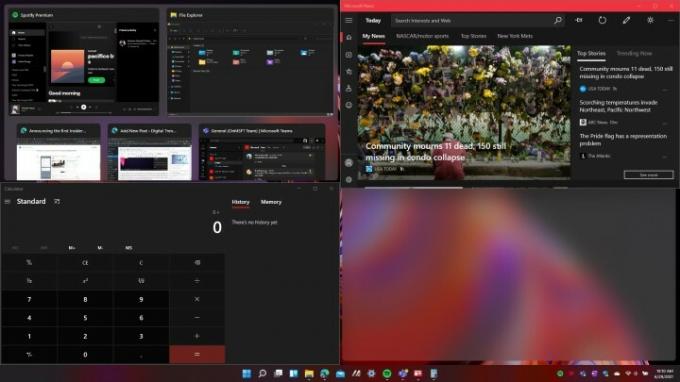
Microsoft a récemment déclaré que Windows 10 fonctionnait sur 1,3 milliard d'appareils, et il ne fait aucun doute qu'un grand nombre de ces appareils sont utilisés à des fins de productivité. Cela inclut la navigation sur le Web, le travail de bureau, la discussion dans Teams, et bien plus encore. Il n'est pas étonnant que
La première d’entre elles est une fonctionnalité connue sous le nom de Snap Layouts. C’est celui qui m’a enthousiasmé dans la version divulguée de
Le groupe restera couplé dans la barre des tâches, je n’aurai donc pas besoin de le capturer constamment ou d’ouvrir à nouveau la même combinaison. Je ne peux pas dire combien de temps cela m'a déjà fait gagner en une seule journée d'utilisation de Windows de nouvelle génération.

Microsoft a également facilité l'accès à vos bureaux dans la barre des tâches. Avec un nouveau bouton d'affichage des tâches, vous pouvez réorganiser et personnaliser les arrière-plans de chaque bureau virtuel. Parlez de productivité!
La nouvelle fonctionnalité d’accueil est la conclusion. Je suis toujours branché sur un moniteur pour le travail et je le débranche occasionnellement et je m'assois dans la cour pour terminer les choses. Désormais, lorsque je reconnecte mon PC à mon moniteur lorsque je branche et débranche des éléments, Windows se souvient de la façon dont les choses étaient organisées sur mon moniteur. Plus besoin de faire glisser les fenêtres d'avant en arrière. Windows se souvient enfin de la façon dont j'ai laissé mes applications à l'écran.
Modifications modernes des paramètres et de l'explorateur de fichiers
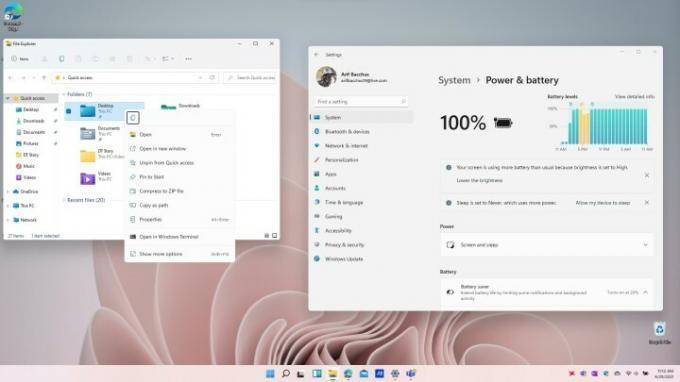
J'ai passé beaucoup de temps à parler de la grande fonctionnalité de
Même les pages de paramètres disposent de commandes de héros pour mieux mettre en évidence les informations clés et vos paramètres les plus fréquentés. La page Paramètres de la batterie est un bon exemple, car elle est désormais plus complète et vous montre toutes les informations dont vous avez besoin sur la consommation d'énergie sans avoir à exécuter d'invites dans l'invite de commande.
Le Microsoft Store a reçu une mise à jour similaire, avec sa nouvelle présentation plus conviviale. Il dispose désormais d'une barre latérale facile à comprendre pour découvrir des applications, des jeux et des films, d'une barre de recherche plus claire et de mises en page facilitant le téléchargement des applications populaires. Ces changements font
Les Live Tiles ont disparu, mais renaissent sous forme de widgets
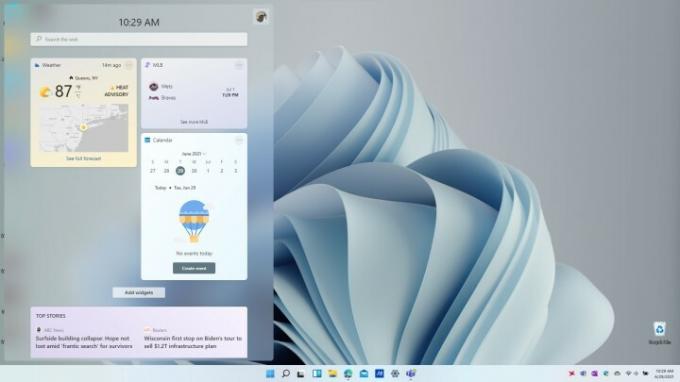
Les Live Tiles m’ont toujours tenu à cœur, car ils m’aidaient à suivre la météo, les sports et d’autres informations. Donc ça faisait mal d'entendre
Faire glisser vers le côté gauche de l'écran dans
Les widgets ont une portée limitée pour le moment, mais couvrent les éléments de base dont j'ai besoin pour rester productif et ne pas avoir à effectuer de recherches supplémentaires sur le Web. La météo, les sports et les actualités ne sont que quelques exemples, mais Microsoft vous permet également d'ajouter d'autres widgets système pour les tâches, les photos, le trafic et même les sports électroniques et votre calendrier.
Le mode tablette convient aux tablettes
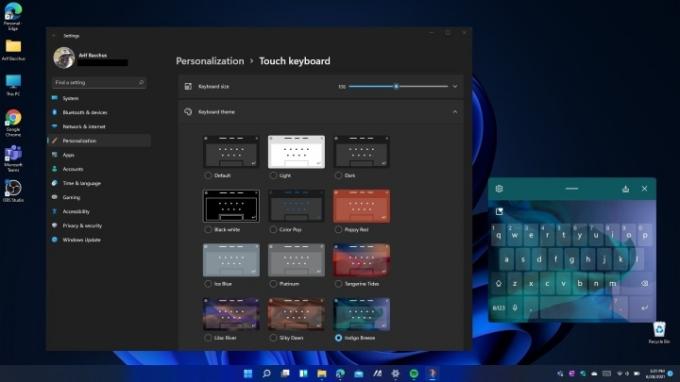
J'ai déjà écrit sur le mode tablette de Windows 10 et la nécessité d'améliorations, et
Le mode tablette de Windows 10 était un gâchis compliqué, mais
Ce nouveau clavier tactile peut être personnalisé avec de nouvelles couleurs et la possibilité d'insérer des GIF, et vous pouvez même utiliser votre voix pour contrôler Windows. Le nouveau clavier rappelle beaucoup Swiftkey sur
Des gestes améliorés facilitent la navigation
Microsoft a même rendu les cibles tactiles plus faciles à utiliser, de sorte que les fenêtres soient plus faciles à faire glisser avec les doigts et qu'il y ait plus d'espace entre les icônes et les barres tactiles. Ensuite, il y a le menu du stylet, qui vous permet désormais d'ajouter vos propres applications pour un accès plus rapide.
Il faut un certain temps pour s'habituer aux gestes après cinq ans d'utilisation de Windows 10, mais de petits changements comme ceux-ci font une énorme différence à long terme et ajouter beaucoup de valeur aux appareils Surface.
Applications Android et bien plus encore: le meilleur reste à venir
Ce n'est que le début, et avec les changements visuels les plus importants désormais introduits,
Vous pouvez réellement façonner cet avenir en rejoignant le programme Windows Insider et en installant
Recommandations des rédacteurs
- Problèmes courants de Windows 11 et comment les résoudre
- Windows 11 est sur le point de rendre les périphériques RVB beaucoup plus faciles à utiliser
- Windows AI Copilot sera-t-il l’outil d’accessibilité ultime sur PC?
- Microsoft taquine la refonte de la conception d'une application majeure de Windows 11
- Le copilote Windows installe Bing Chat sur chaque ordinateur Windows 11



